So migrieren Sie eine mit WooVina erstellte WordPress-Site
Veröffentlicht: 2022-05-23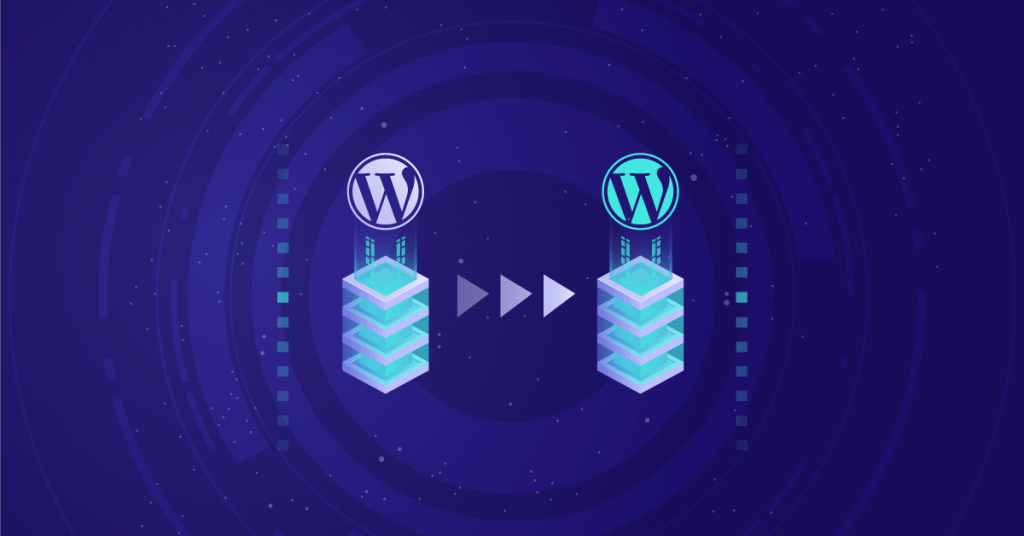
In diesem Blog erfahren Sie, wie Sie WordPress und Ihre Elementor-Inhalte mit Duplicator auf einen neuen Host und/oder einen neuen Domainnamen migrieren. Das kostenlose Plugin macht den gesamten Prozess einfach und ist in den meisten Situationen eine großartige Option.
Dieses Tutorial hilft Ihnen, wenn Sie:
- Hostwechsel unter Beibehaltung des gleichen Domainnamens.
- Ändern des Domainnamens Ihrer Website bei gleichzeitigem Wechsel des Hosts.
- Verschieben einer Site von Ihrem lokalen oder Entwicklungsserver auf einen Live-Server.
Bereit, mit der Migration zu beginnen? Ich beginne mit einem ausführlichen Tutorial zur Migration Ihrer Website mit dem Duplicator-Plugin.
So migrieren Sie WordPress mit dem Duplicator-Plugin: Schritt für Schritt
Das Schöne an der Verwendung des Duplicator-Plugins ist, dass Duplicator nicht nur die Dateien und die Datenbank Ihrer Website für Sie verschieben kann, sondern auch allgemeine Datenbankserialisierungsprobleme behandeln und URLs in der Datenbank Ihrer Website ersetzen kann (wenn Sie den Domainnamen Ihrer Website ändern müssen als Teil des Prozesses).
Schritt 1: Einige vorläufige Haushaltsführung
Bevor Sie beginnen, sollten Sie einige grundlegende Haushaltsarbeiten aus dem Weg räumen.
Erstellen Sie vor der Migration zunächst immer ein vollständiges Backup Ihrer Website . Beim Verschieben Ihrer Website müssen Sie mit einigen heiklen Bereichen arbeiten, daher möchten Sie für alle Fälle immer ein Backup haben.
Zweitens: Wenn Sie Ihre Website auf einen neuen Domainnamen umziehen, sollten Sie sicherstellen, dass Sie die Nameserver der neuen Domain bereits so geändert haben, dass sie auf den Host verweisen, auf den Sie Ihre Website migrieren .
Stellen Sie drittens sicher, dass Sie über die Hosting-Anmeldeinformationen für den Host verfügen, auf den Sie Ihre Website migrieren möchten . Sie müssen in der Lage sein, Dateien auf Ihren Server hochzuladen und eine neue Datenbank zu erstellen.
Fahren Sie schließlich fort und installieren und aktivieren Sie das kostenlose Duplicator-Plugin auf der Website, die Sie migrieren möchten.
Jetzt fangen wir an.
Schritt 2: Erstellen Sie ein neues Duplicator-Paket
Nachdem Sie das kostenlose Duplicator-Plug-in installiert und aktiviert haben, müssen Sie ein „Paket“ erstellen, das im Grunde eine tragbare Kopie Ihrer gesamten Website ist.
Um ein Paket zu erstellen, gehen Sie in Ihrem WordPress-Dashboard zur Registerkarte Duplicator und wählen Sie Create New :
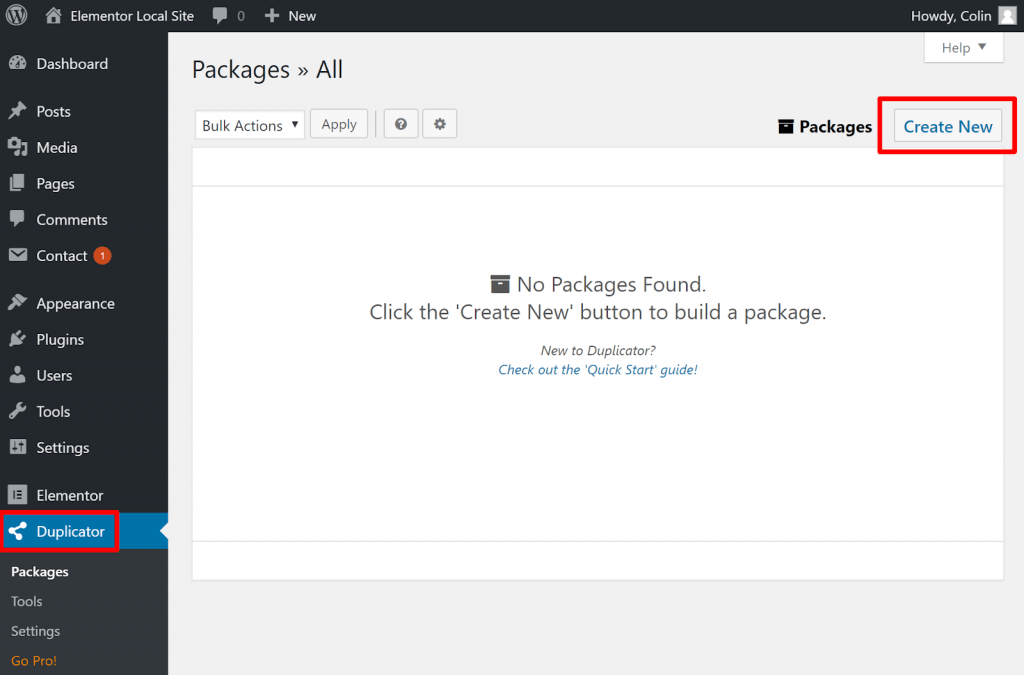
Auf dem nächsten Bildschirm können Sie die Werte als Standardwerte belassen. Klicken Sie einfach auf die Schaltfläche Weiter :
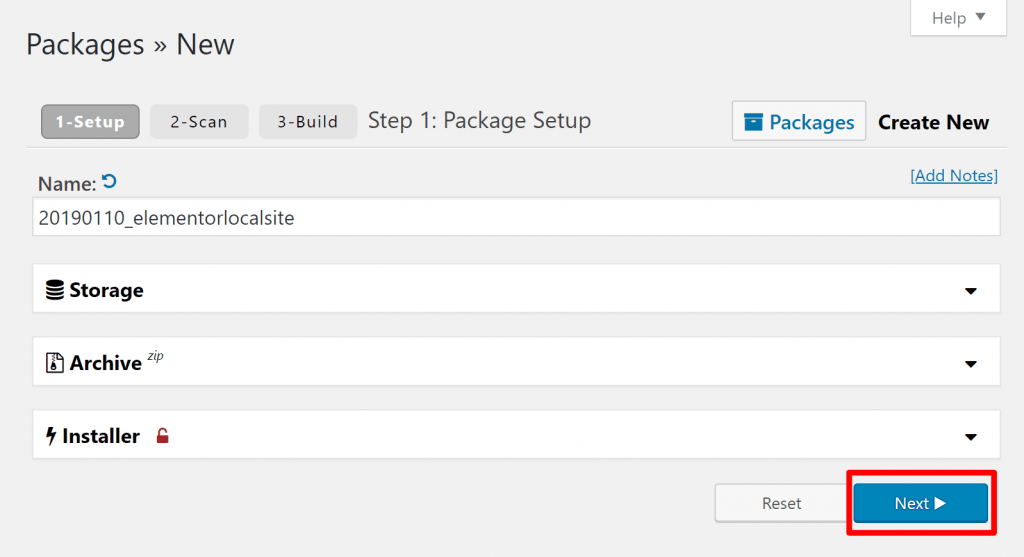
Duplicator scannt dann Ihre Website auf mögliche Probleme und sollte hoffentlich mit „Gut“ zurückkommen. Wenn potenzielle Probleme gefunden werden, können Sie die Akkordeon-Registerkarte erweitern, um mehr zu erfahren.
Ein mögliches Problem ist die Größe Ihrer Website. Wenn Ihre Website besonders groß ist („2 GB+ auf den meisten Budget-Hosts und 10 GB+ auf High-End-Hosts“, laut Duplicator-Team), müssen Sie möglicherweise Duplicator Pro kaufen, da es besser für große Websites geeignet ist.
Angenommen, alles sieht gut aus, klicken Sie auf die Schaltfläche Erstellen , um den Vorgang abzuschließen und das Paket Ihrer Website zu erstellen:
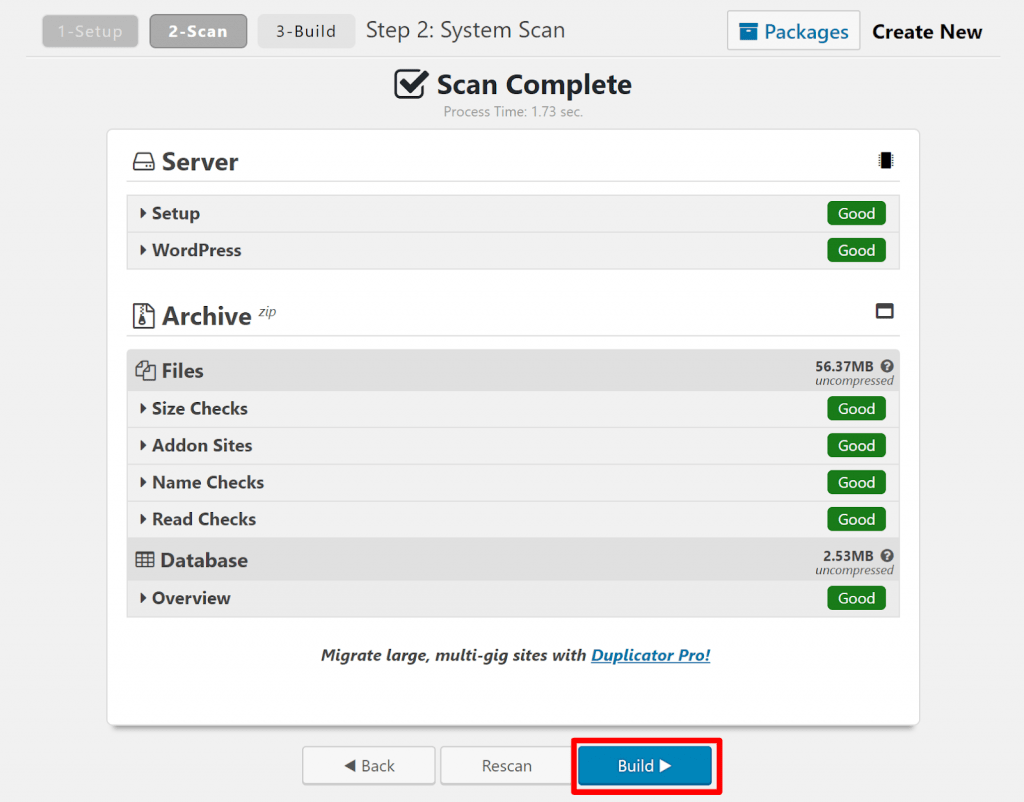
Sobald der Erstellungsprozess abgeschlossen ist, was bei größeren Websites einige Zeit dauern kann , stellt Duplicator zwei Dateien zum Herunterladen bereit:
- Ein Zip-Datei-Archiv
- Eine PHP-Datei namens installer.php
Laden Sie diese beiden Dateien auf Ihren Computer herunter und halten Sie sie bereit, da Sie sie in den nächsten Schritten benötigen:
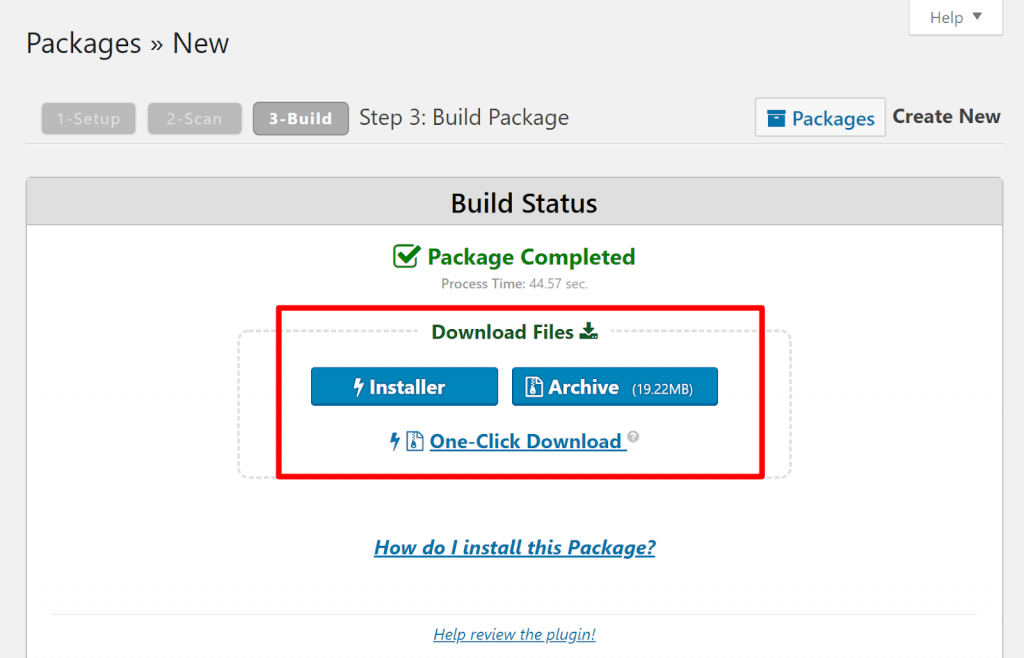
Schritt 3: Erstellen Sie eine neue Datenbank an einem neuen Standort
Als nächstes müssen Sie eine neue, leere Datenbank auf dem Host erstellen, auf den Sie WordPress migrieren möchten.
Wenn Sie einen Host mit cPanel verwenden, können Sie dies im Bereich MySQL-Datenbanken in cPanel tun:
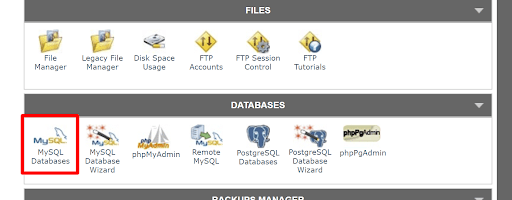
Geben Sie Ihrer Datenbank zunächst einen Namen:
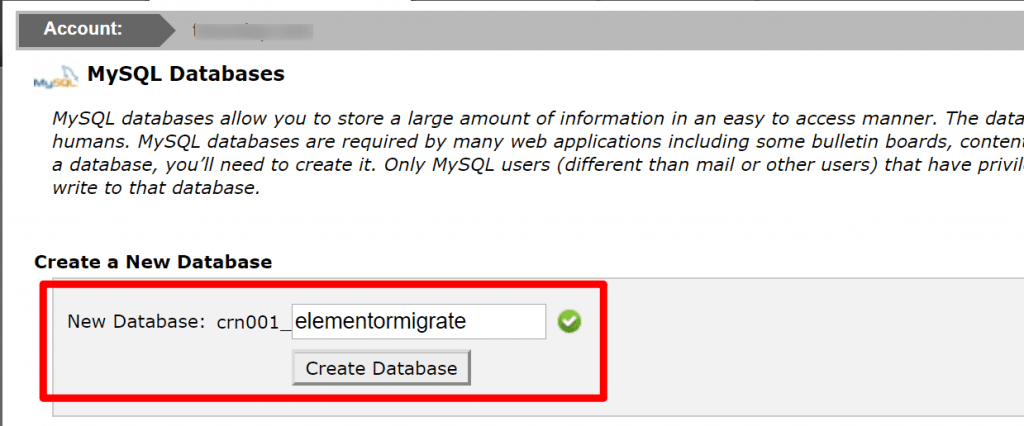
Nachdem Sie die Datenbank erstellt haben, erstellen Sie einen neuen Datenbankbenutzer/ein neues Passwort und weisen Sie diesen Benutzer dann der von Ihnen erstellten Datenbank zu:
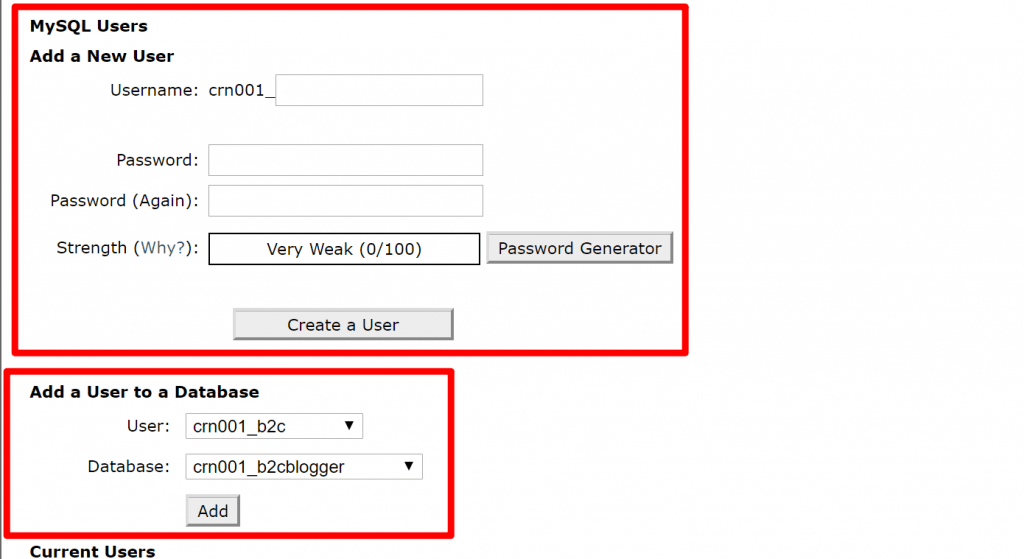
Stellen Sie sicher, dass Sie dem Benutzer All Privileges geben, und halten Sie den Datenbanknamen, den Datenbankbenutzer und das Datenbankbenutzerpasswort bereit, da Sie sie bald benötigen werden:
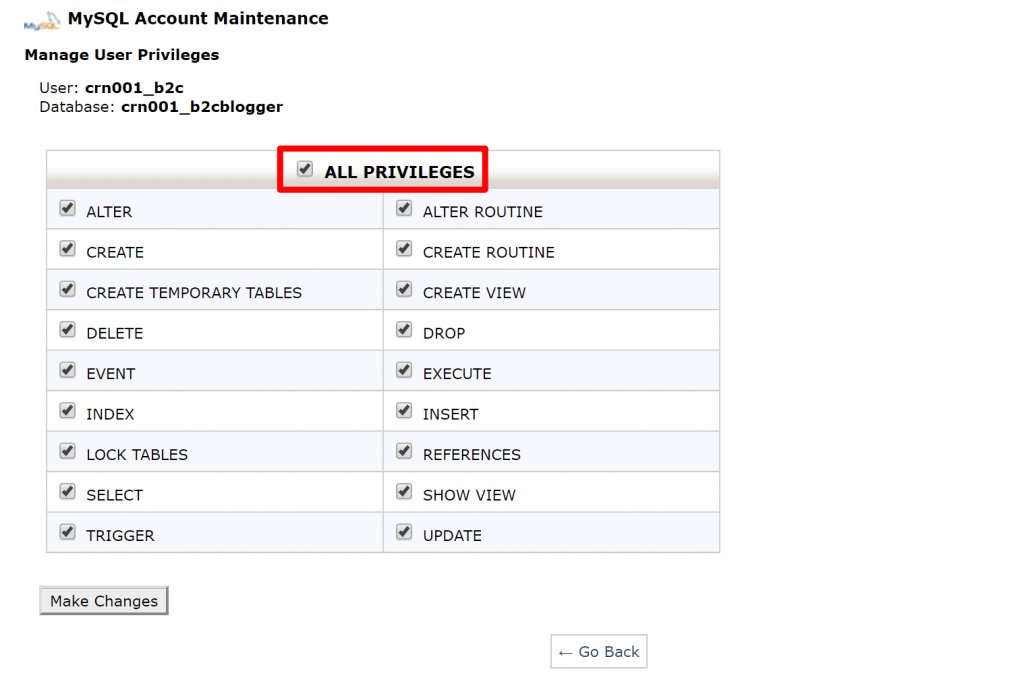

Schritt 4: Duplicator-Dateien an den neuen WordPress-Standort hochladen
Verwenden Sie als Nächstes den FTP- oder cPanel-Dateimanager, um die beiden Dateien von Duplicator in das Verzeichnis hochzuladen, in dem sich Ihre migrierte WordPress-Site befinden soll.
Denken Sie daran, dass es sich um eine ZIP-Datei und eine Datei mit dem Namen installer.php handeln sollte.
Schritt 5: Führen Sie das Duplicator-Installationsprogramm aus, um die Site einzurichten
Sobald Sie diese beiden Dateien hochgeladen haben, können Sie den Installationsprozess ausführen, um Ihre Migration abzuschließen.
Wenn Sie Ihre Website auf einen neuen Domainnamen migrieren, können Sie einfach zu yournewdomain.com/installer.php gehen ( vorausgesetzt, Sie haben die Nameserver dieser Domain bereits geändert ).
Wenn Sie denselben Domainnamen behalten, aber Ihre Website nur auf einen neuen Host verschieben, können Sie dies nicht tun, da die Nameserver Ihrer Domain wahrscheinlich immer noch auf Ihren vorherigen Host verweisen. Eine gute Problemumgehung besteht darin, die Hosts - Datei Ihres Computers zu bearbeiten. Auf diese Weise können Sie Ihren Computer zwingen, Ihre Domain mit Ihrem neuen Host zu verbinden, noch bevor Sie die Nameserver Ihrer Domain ändern. Dieser Pagely-Artikel erklärt, wie es geht .
Sobald Sie die installer.php -Datei öffnen, sollten Sie einen Setup-Assistenten sehen, der Sie durch den Vorgang führt. Klicken Sie auf Weiter , um zu beginnen:
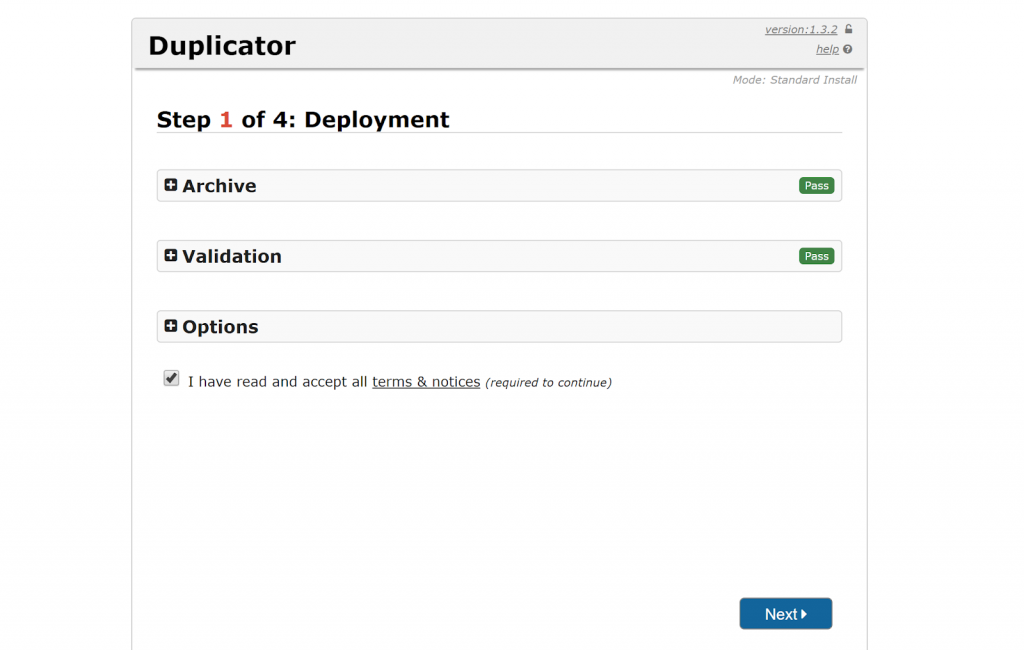
Nach einer kurzen Wartezeit, während Duplicator die Dateien Ihrer Website extrahiert, werden Sie aufgefordert, die Datenbank-Anmeldeinformationen einzugeben, die Sie in Schritt 2 erstellt haben. Klicken Sie nach der Eingabe der Anmeldeinformationen auf Datenbank testen , um sicherzustellen, dass sie funktionieren:
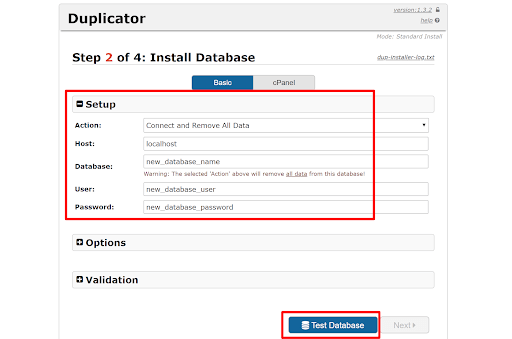
Wenn alles gut aussieht, können Sie auf Weiter klicken, um fortzufahren:
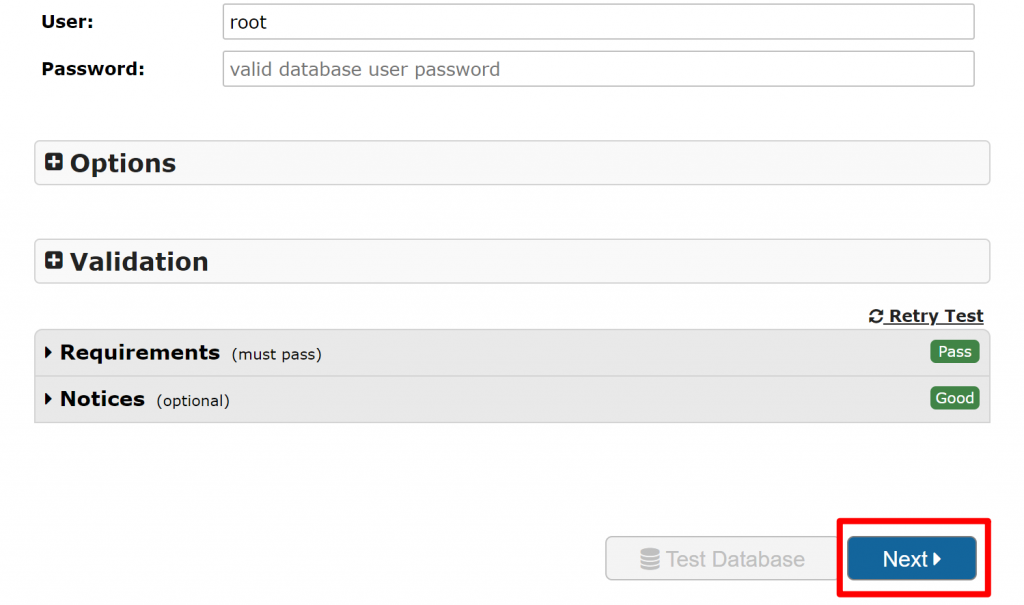
Nachdem Duplicator Ihre Datenbank importiert hat, erhalten Sie die Option zum Aktualisieren von Daten . Dies ist eine wichtige Überlegung, da Sie damit die URLs in der Datenbank Ihrer WordPress-Site aktualisieren können, um Änderungen an Ihrem Domainnamen widerzuspiegeln.
Duplicator sollte automatisch alle Änderungen an Ihrem Domainnamen erkennen und die Felder entsprechend ausfüllen. Stellen Sie jedoch sicher, dass die Informationen im URL -Feld mit der Domain übereinstimmen, die Sie auf Ihrer neu migrierten Website verwenden möchten:
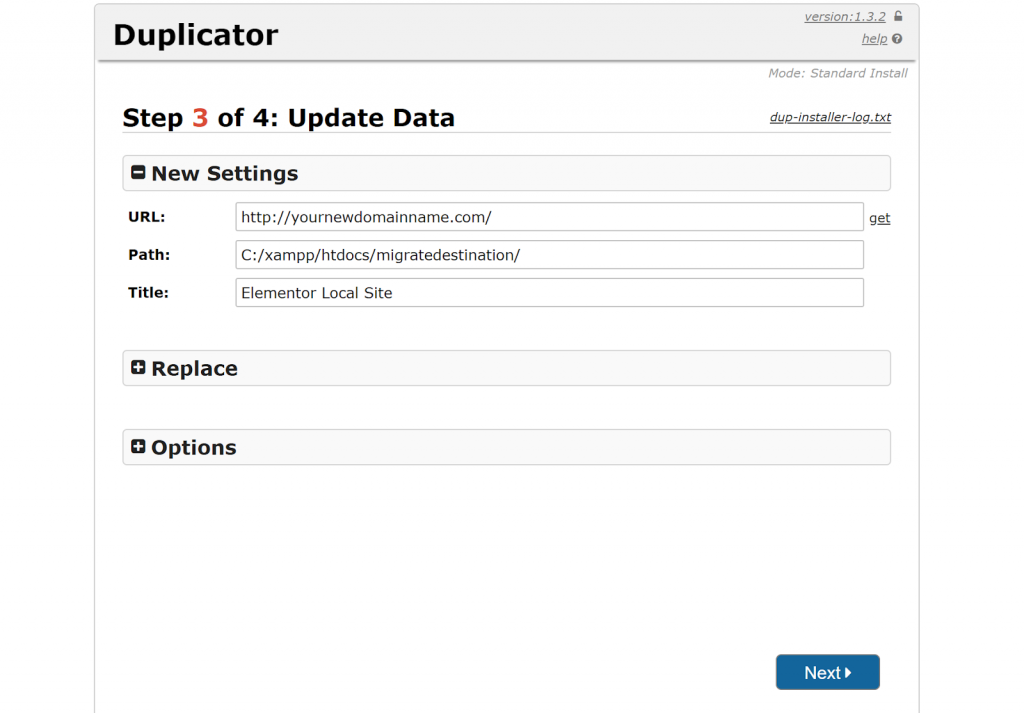
Nachdem Sie überprüft haben, dass die Informationen korrekt sind, klicken Sie auf Weiter .
Dann sollten Sie eine Aufforderung sehen, sich im Admin-Bereich für Ihre neu migrierte Site anzumelden:
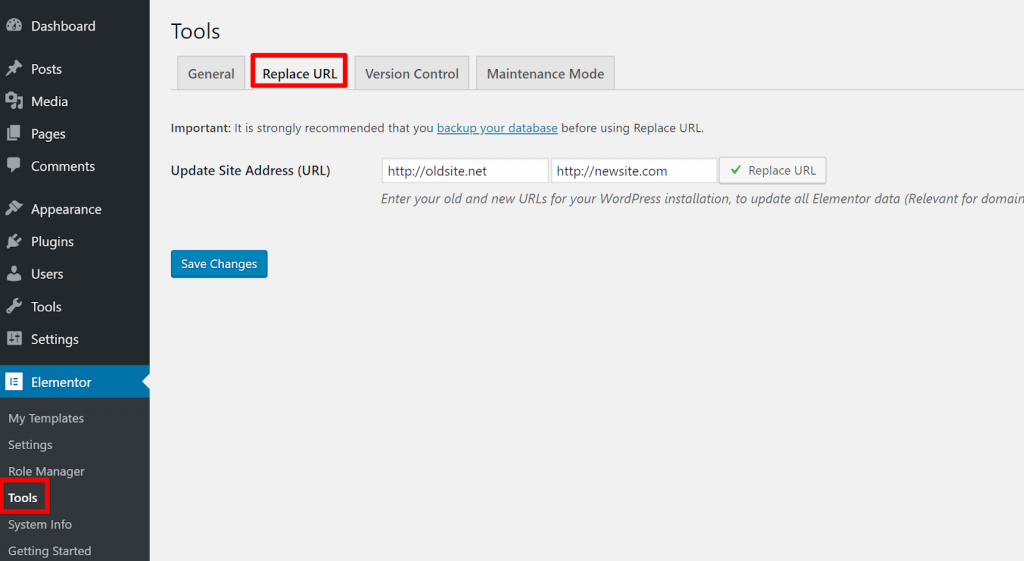
Nachdem Sie sich zum ersten Mal angemeldet haben, löscht Duplicator automatisch die Migrationsdateien und bereinigt alles.
Schritt 6: Suchen und Ersetzen von URLs in Elementor-Inhalten (bei Änderung der Domäne)
Während Duplicator das Ersetzen von URLs für die meisten Inhalte Ihrer Website übernimmt, müssen Sie möglicherweise auch URLs mit dem integrierten Tool von Elementor ersetzen, wenn Sie den Domainnamen Ihrer Website geändert haben und Ihre Elementor-Inhalte nach der Migration nicht funktionieren.
Um auf dieses Tool zuzugreifen, gehen Sie zu Elementor → Tools. Klicken Sie dann auf die Registerkarte URL ersetzen .
Geben Sie Ihren alten Domainnamen in das Feld links und Ihren neuen Domainnamen in das Feld rechts ein. Klicken Sie dann auf URL ersetzen :
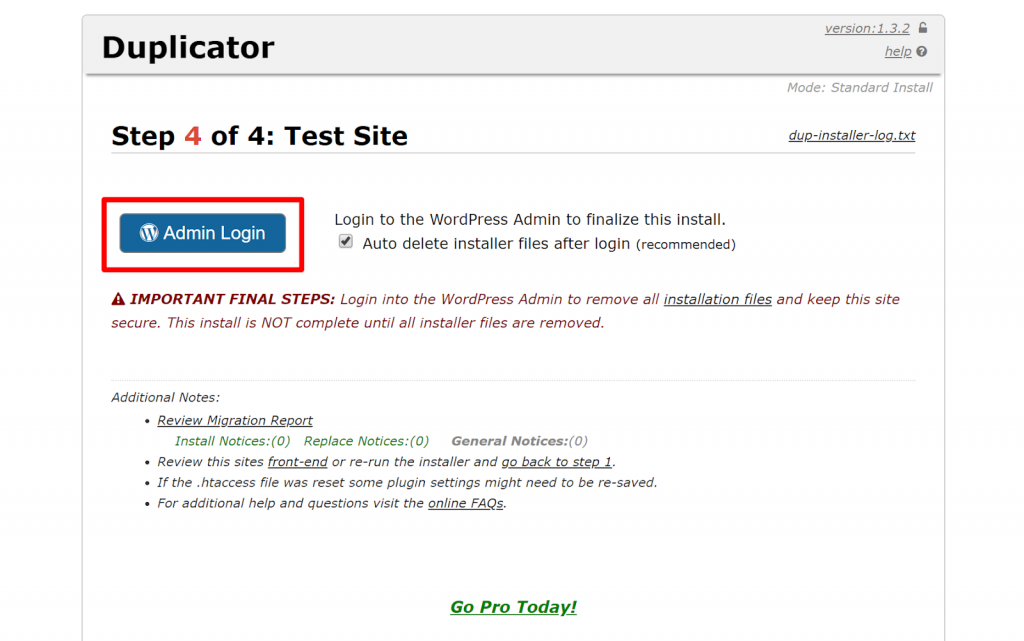
Schritt 7: Elementor-CSS neu generieren
Zu diesem Zeitpunkt sollte Ihre Website funktionieren. Um jedoch absolut sicherzustellen, dass alles ordnungsgemäß funktioniert, können Sie die Dinge beenden, indem Sie Elementor zwingen, seine CSS-Dateien neu zu generieren.
Gehen Sie dazu zu Elementor → Tools und klicken Sie auf Dateien neu generieren :
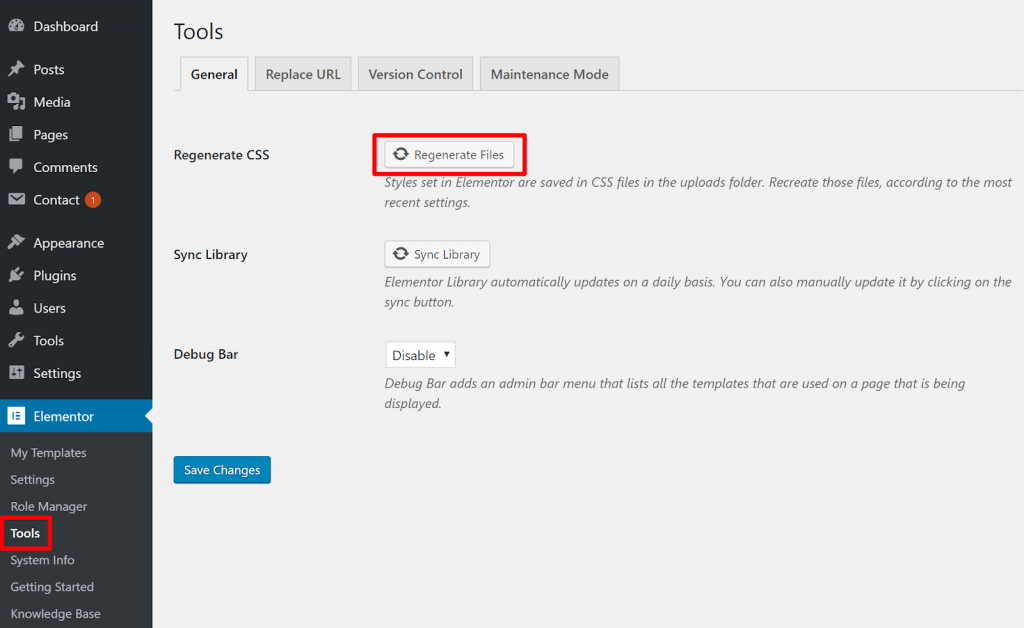
Und das ist es!
Sie sollten Ihre Website trotzdem gründlich testen, aber sie sollte genauso funktionieren wie vor dem Migrationsprozess.
Irgendwelche Fragen zur Migration von WordPress?
Haben Sie Fragen zum sicheren Verschieben von WordPress-Sites, die Sie mit WooVina-Theme und Elementor erstellt haben, auf neue Hosts und/oder Domainnamen? Bitte zögern Sie nicht uns zu kontaktieren.
